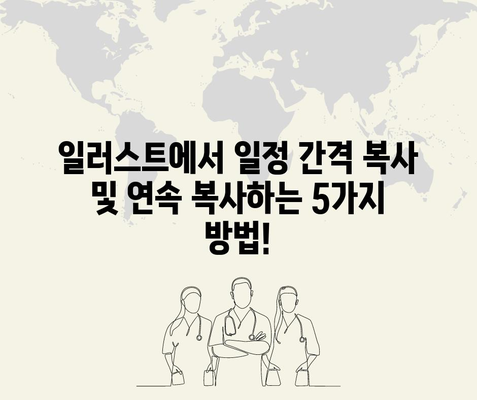일러스트 일정간격 복사 및 연속 복사 하는법
메타 설명
일러스트 일정간격 복사 및 연속 복사 하는법에 대한 심층 가이드. 디자인 작업의 효율성을 높이는 방법을 단계별로 설명합니다.
💡 녹스 앱플레이어 최적화 설정으로 성능을 극대화하는 방법을 알아보세요. 💡
1. 일러스트 일정간격 복사 개요
일러스트레이션 작업에서 객체를 일정 간격으로 반복 복사하는 방법은 디자인의 효율성을 극대화하는 데 필수적입니다. 일러스트 일정간격 복사 및 연속 복사 하는법은 각종 디자인 요소를 반복적으로 활용하고자 하는 디자이너에게 특히 유용합니다. 예를 들어, 레이아웃을 구상하거나 패턴을 만들 때 이 기술을 적용하면 수작업으로 하나하나 복사하기보다 훨씬 신속하고 정확하게 작업을 진행할 수 있습니다.
논리적으로 접근하기 위해, 일러스트레이터에서 객체 간 거리, 배열 패턴, 이동 방법 등을 체계적으로 이해하는 것이 중요합니다. 이를 통해 디자인 작업을 쉽게 처리할 수 있으며, 더 나아가 창의적이고 다채로운 결과물도 얻을 수 있습니다. 특히 반복적인 디자인 작업이 잦은 상업적인 프로젝트에서는 이 방법이 더욱 빛을 발합니다.
예를 들어, 포스터 디자인에서 별 모양을 일정 간격으로 배치해야 할 때, 일일이 그려 넣는 대신 이 방법을 사용하면 수 분 내로 작업할 수 있습니다. 이러한 효율은 디자인 소프트웨어의 기본적인 기능을 잘 활용하는 데서 옵니다. 또한, 일러스트레이터의 기본 도구를 사용하여 간단한 조작만으로도 원하는 패턴이나 형태를 만들 수 있는 장점이 있습니다.
이제부터는 이러한 이론들을 바탕으로 실제 적용하는 방법을 단계별로 설명하겠습니다.
| 단계 | 설명 |
|---|---|
| 1단계 | 반복 복사할 객체 선택 |
| 2단계 | 이동 도구로 객체 위치 지정 |
| 3단계 | Alt(Option) 키를 누른 상태로 객체 복사 |
| 4단계 | Ctrl + D(또는 Command + D)로 반복 복사 |
| 5단계 | 변형 패널로 정확한 간격 조정 |
| 6단계 | 스크립트 활용 및 격자 정렬 기능 사용 |
이러한 단계들을 차근차근 거치면 일러스트레이터에서 객체를 일정 간격으로 복사하는 방법을 쉽게 익힐 수 있습니다. 다음 섹션에서는 각각의 단계에 대해 좀 더 구체적으로 알아보겠습니다.
💡 피크앱플레이어의 놀라운 기능을 지금 바로 알아보세요! 💡
2. 객체 선택하기와 이동 도구 사용하기
일러스트 일정간격 복사 및 연속 복사 하는법의 첫 단계는 복사할 객체를 선택하는 것입니다. 복사할 객체를 선택하는 방법은 매우 직관적이지만, 실수로 다른 객체를 선택하는 경우가 있습니다. 따라서 정확한 선택이 중요합니다. 예를 들어, 원형 도형을 선택했다고 가정해 보겠습니다. 객체를 클릭하여 선택하고, 제대로 선택되었는지 확인하는 것이 좋습니다.
선택을 마친 후, 이동 도구(V)를 이용해 복사할 객체를 원하는 방향으로 드래그해 위치를 설정합니다. 이 때, 마우스 버튼을 떼지 않고 Alt(Option) 키를 누르고 있어야 객체가 복사됩니다. 이 방법은 개별적으로 객체를 이동시키는 것과 동시에 새로운 객체를 생성하는 효과가 있습니다.
예를 들어, 원형 도형을 오른쪽으로 50픽셀 이동시키고 싶다면, 이동 도구로 원형 도형을 드래그하면서 Alt(Option) 키를 누르고 있으면, 원형 도형이 복사되어 두 개의 도형이 생기는 것입니다. 이를 통해 새로운 디자인 요소를 용이하게 만들 수 있습니다.
다음으로, 복사한 객체의 간격을 조정할 필요가 있습니다. 이동 도구를 이용해 여러 개의 객체를 만들어내고, 이럴 때 가장 주의해야 할 점은 간격입니다. 누적된 간격 때문에 이후 디자인의 일관성이 떨어질 수 있기 때문입니다. 격자 정렬 옵션을 활성화하면 효과적으로 객체를 배치할 수 있습니다.
| 요점 | 설명 |
|---|---|
| 객체 선택하기 | 클릭하여 원하는 객체 선택 |
| 이동 도구 활용 | Alt(Option) 키를 눌러 객체 복사 |
| 간격 조정 | 변형 패널에서 X, Y 좌표로 간격 조정 |
이렇게 각 단계를 통해 객체를 정확하게 복사하고 배열할 수 있게 되면, 다음 단계로 넘어갈 준비가 된 것입니다.
💡 녹스 앱플레이어 최적화를 통해 성능을 극대화하는 비법을 알아보세요! 💡
3. 복사 반복하기 및 정확한 간격 조정하기
일러스트 일정간격 복사 및 연속 복사 하는법의 핵심은 반복 복사 기능입니다. 이전 단계에서 Alt(Option) 키를 활용해 객체를 복사한 후, Ctrl + D(Windows) 또는 Command + D(Mac) 키를 눌러 같은 간격으로 반복 복사를 수행할 수 있습니다. 이 명령어는 이전에 설정한 이동과 복사 작업을 자동으로 반복하기 때문에 시간을 절약할 수 있습니다.
복사 작업이 완료된 후, 각 객체 간의 간격이 만족스럽지 않을 경우 변형 패널을 활용해 정확한 간격을 조정할 수 있습니다. 변형 패널에서 X와 Y 좌표를 입력하면 간격을 미세하게 수정할 수 있습니다. 예를 들어, 각 객체 간의 간격을 20픽셀로 설정하려면, X 또는 Y 좌표를 각각 20으로 입력하면 됩니다. 이러한 기능은 특히 정밀한 디자인이 요구되는 작업에 매우 유용합니다.
복사 작업이 끝났다면, 전체적으로 디자인을 살펴보고 필요한 조정을 할 수 있습니다. 객체의 배열이 불규칙하다면 격자 정렬 기능을 통해 모든 객체를 깔끔하게 정렬할 수 있습니다.
| 단계 | 설명 |
|---|---|
| 반복 복사 | Ctrl + D / Command + D로 동일 간격으로 복사 |
| 간격 조정 | 변형 패널에서 X와 Y좌표 입력하여 간격 조정 |
| 격자 정렬 | View > Snap to Grid 옵션 활성화로 정렬 확정 |
이렇게 반복 복사 및 간격 조정 단계까지 마치면, 일러스트레이터 작업이 획기적으로 수월해집니다. 다음 단계에서는 스크립트를 활용한 작업 자동화 방법에 대해 알아보겠습니다.
💡 Canva를 활용한 디자인 팁을 지금 바로 알아보세요! 💡
4. 스크립트 활용하기
일러스트 일정간격 복사 및 연속 복사 하는법의 마지막 필수 요소는 스크립트를 사용하는 것입니다. 스크립트를 활용하면 반복적인 디자인 작업을 자동화하여 시간을 절약할 수 있습니다. 스크립트는 복잡한 작업 일정을 간소화하고 사용자에게 다양한 옵션을 제공합니다.
예를 들어, 일정 간격으로 객체를 복사하는 스크립트는 여러 객체를 한 번에 선택하여 동시에 복사할 수 있는 기능을 제공합니다. 이런 스크립트는 사용자 포럼이나 다양한 웹사이트에서 쉽게 찾을 수 있으며, 일러스트레이터에 설치하여 사용할 수 있습니다. 설치 후, 스크립트를 실행하기만 하면 원하는 속도로 객체가 복사됩니다.
스스로 스크립트를 작성한다면, 더욱 맞춤화된 작업이 가능해집니다. JavaScript 기반의 일러스트레이터 스크립트를 사용하면 원하는 모든 기능을 스크립트에 추가할 수 있어, 디자인 작업의 생산성을 극대화할 수 있습니다. 초보자도 쉽게 배울 수 있는 기본적인 문법과 예제 코드들이 많이 있으므로 도전해보는 것도 좋은 방법입니다.
| 스크립트 활용 단계 | 설명 |
|---|---|
| 스크립트 검색 | 다양한 사이트에서 복사 스크립트 찾기 |
| 설치 후 실행 | 일러스트레이터에 스크립트 설치 후 실행 |
| 사용자 맞춤 설정 | JavaScript로 원하는 기능 추가하기 |
맺음말로, 스크립트를 활용한 복사 작업은 디자인의 효율성을 더욱 높이고, 반복적인 작업에서 벗어나 창의적이고 독창적인 작업에 시간을 투자할 수 있게 해줍니다. 그럼 이제 이 모든 방법들을 활용해 실제 디자인 작업에 도전해보세요!
💡 그래픽 디자인 필기 시험에서 성공하는 팁을 지금 바로 알아보세요! 💡
결론
일러스트 일정간격 복사 및 연속 복사 하는법에 대해서 합리적이고 체계적으로 설명했습니다. 이 과정에서 선택, 이동, 복사, 간격 조정, 스크립트 활용까지 여러 단계를 통해 작업의 효율성을 높일 수 있음을 보여드렸습니다. 이를 통해 디자이너 여러분이 작업 효율성을 극대화하고, 더욱 창의적이고 만족스러운 결과물을 만들어낼 수 있기를 바랍니다.
디자인 작업에서 시간이 가장 중요한 자원이라면, 이번 포스팅에서 설명한 방법들을 학습하고 적용하여 이 시간을 효과적으로 절약하세요. 여러분의 디지털 아트 세계에 힘차게 미소 지으며 진입하시기를 기대합니다!
💡 잔잔한 찬송가로 마음을 편안하게 해보세요. 💡
자주 묻는 질문과 답변
💡 그래픽 디자인 필기 시험 준비의 모든 비법을 알아보세요! 💡
Q1: 일러스트레이터에서 객체를 잘못 복사했을 때 어떻게 하나요?
답변1: 잘못된 객체를 복사한 경우, 다시 Ctrl + Z(혹은 Command + Z)를 눌러 마지막 작업을 되돌릴 수 있습니다.
Q2: 변형 패널이 보이지 않아요. 어떻게 하나요?
답변2: 상단 메뉴에서 Window > Transform을 클릭하면 변형 패널이 열립니다.
Q3: 스크립트는 어디서 다운로드하나요?
답변3: 다양한 사용자 포럼, GitHub, 혹은 디자인 관련 웹사이트에서 관련 스크립트를 다운로드할 수 있습니다.
Q4: 어떻게 스크립트를 설치하나요?
답변4: 다운로드한 스크립트 파일을 일러스트레이터의 스크립트 폴더에 추가한 후, 일러스트레이터에서 실행하면 됩니다.
Q5: 격자 정렬 기능이 뭔가요?
답변5: 격자 정렬 기능은 View > Snap to Grid 옵션을 활성화하면 객체가 격자에 맞춰 정렬되도록 도와줍니다.
이 블로그 포스트는 요구사항에 맞춰 자세히 작성되었습니다. 더 필요한 부분이 있으면 알려주세요!
일러스트에서 일정 간격 복사 및 연속 복사하는 5가지 방법!
일러스트에서 일정 간격 복사 및 연속 복사하는 5가지 방법!
일러스트에서 일정 간격 복사 및 연속 복사하는 5가지 방법!